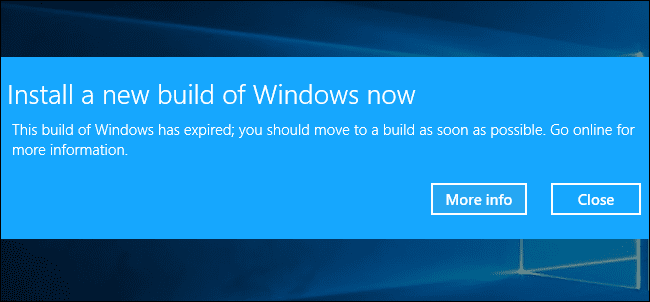Bản xem trước Insider của Windows 10 có một “quả bom thời gian” được tích hợp sẵn. Mỗi phiên bản có ngày hết hạn và Windows cuối cùng sẽ từ chối khởi động hoàn toàn sau ngày đó. Dưới đây là cách kiểm tra thời điểm điều đó sẽ xảy ra.
Điều gì sẽ xảy ra khi Windows 10 Build hết hạn?
Điều này chỉ áp dụng cho các phiên bản Insider Preview không ổn định của Windows 10. Các phiên bản Windows 10 ổn định sẽ không bao giờ “hết hạn” và ngừng hoạt động, ngay cả khi Microsoft ngừng cập nhật chúng với các bản vá bảo mật.
Khi quá trình xây dựng Windows 10 hết hạn, Microsoft cho biết bạn sẽ thấy cảnh báo rằng bạn đang sử dụng bản dựng đã hết hạn. Cảnh báo sẽ xuất hiện lại một lần mỗi ngày và bạn cũng sẽ thấy cảnh báo UAC (Kiểm soát truy cập người dùng). Các báo cáo trước đây đã nói rằng Windows 10 sẽ khởi động lại sau mỗi ba giờ sau khi hết hạn, vì vậy Microsoft có thể đã làm cho quá trình hết hạn ít gây phiền nhiễu.
Trong quá khứ, Microsoft đã nói rằng các bản xây dựng đã hết hạn sẽ không còn khởi động sau hai tuần kể từ ngày hết hạn. Bạn sẽ cần phải cài đặt lại một bản dựng Windows mới hơn — hoặc một bản dựng ổn định cũ hơn sẽ không hết hạn — để sử dụng lại PC của bạn.
Microsoft đã hết hạn các bản dựng này để ngăn chặn mọi người ở lại với các phiên bản cũ, không ổn định của Windows 10. Các bản dựng Windows 10 này có sẵn để thử nghiệm và không có vấn đề gì trong việc thử nghiệm một phiên bản cũ có một loạt các lỗi đã được sửa.
Cách kiểm tra ngày hết hạn
Bạn có thể kiểm tra ngày hết hạn từ ứng dụng trình giải quyết. Để mở nó, nhấn phím Windows, gõ “winver” vào menu Start và nhấn Enter. Bạn cũng có thể nhấn Windows + R để mở hộp thoại Run, gõ “winver” vào nó, và nhấn Enter.
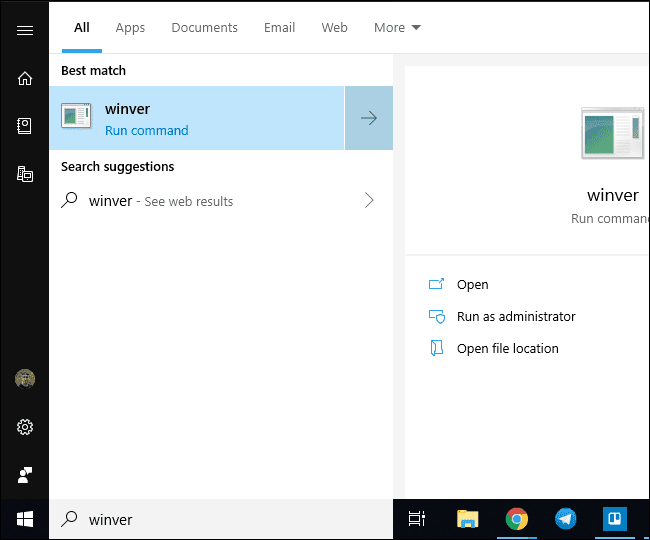
Hộp thoại này hiển thị cho bạn ngày và giờ hết hạn chính xác cho bản dựng Windows 10. Bạn nên cập nhật lên bản dựng Insider mới hơn của Windows 10 (hoặc quay lại bản dựng ổn định trước đó) trước ngày hết hạn.
Hộp thoại trình giải mã cũng hiển thị cho bạn bản dựng Windows 10 chính xác mà bạn đang sử dụng. Thông tin này cũng có thể được tìm thấy trong ứng dụng Cài đặt.
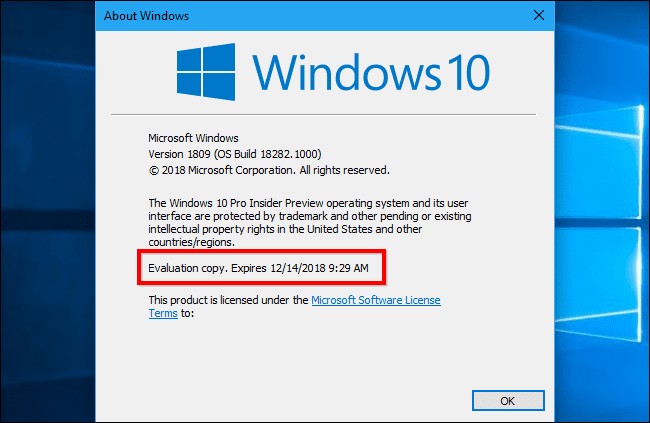
Nguồn: howtogeek